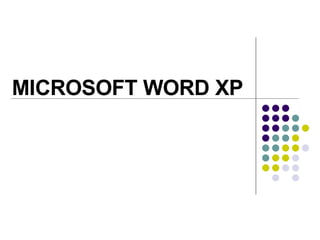
Word1
- 2. MICROSOFT WORD XP BARRA DE MENÚS Archivo: contiene aquellos comandos relacionados con la gestión de archivos, así como las opciones para preparar la página antes de imprimir y las opciones de impresión. Las principales herramientas son Nuevo, Abrir y Guardar. En Mis Documentos, crea una carpeta nueva, ponle tu nombre y agrégale No Borrar, ésa será tu carpeta de trabajo de ahora en adelante. En word, crea un archivo nuevo y guárdalo como Ejercicio 1.doc
- 4. Edición : contiene los comandos relativos a la edición de texto; aquellos que permiten copiar o mover información, así como comandos de búsqueda y sustitución de palabras. También se encuentra aquí la herramienta de deshacer, que es muy utilizada en el uso cotidiano, otra opción para utilizarla es usando el teclado con Ctrl+Z. Abre la página www.informaticausach.blogspot.com y encontrarás una noticia de Ennio Morricone. En tu carpeta de trabajo crea una subcarpeta llamada imágenes y guarda ahí la imagen de la noticia. Utiliza también las herramientas de copiar (Ctrl+C), seleccionar todo (Ctrl+E) y cortar (Ctrl+X) y pega el texto en tu documento de word usando el teclado (Ctrl+V).
- 5. Enio Ennio
- 6. Ver: contiene los comandos de visualización del documento; los modos de trabajo, las barras de herramientas y los encabezados y pies de página. Observa todas las opciones de vista que posee Word y elige diseño de impresión. Aquí se encuentra el Panel de Tareas , una novedad frente a las anteriores versiones de este software. Esta opción te da la posibilidad de acceder a tareas importantes desde un único sitio. Realizar búsquedas, abrir documentos, visualizar el Portapapeles, formatear documentos y presentaciones, descargar plantillas de la Web, y más. El panel aparecerá a la derecha de la pantalla sin ocultar ninguna opción ni barra de herramientas. Todas las tareas posibles están vinculadas para un acceso más rápido (texto en color azul). Elige Encabezado y pie de página , en el 1ro escribe Noticia Cultural y en el otro tu nombre.
- 8. Formato: con él se accede a todos aquellos comandos que facilitan la mejora de la presentación de la información; los cambios de formato de carácter, párrafo, o la creación de columnas o estilos. Selecciona el primer párrafo de tu documento, abre la opción de formato de fuente y ejecuta lo siguiente: Fuente: Verdana Estilo: Negrita Tamaño: 11 Color: Rojo (cualquiera) Examina todos los efectos existentes, y prueba cada uno de ellos, para finalizar aplica un efecto a tu fuente seleccionada. Selecciona el título del documento y ponle tamaño 20 en Arial Black, centrado.
- 9. Selecciona tu documento desde el “LEAD” y aplica 3 columnas. Selecciona el texto de las columnas y aplícale un formato de párrafo con interlineado 1,5.
- 10. Herramientas: facilita el corrector ortográfico y los sinónimos, así como los comandos de combinar correspondencia para envíos masivos de información.
- 11. Tabla: contiene todos los comandos para la creación y manejo de tablas. En un documento nuevo, selecciona la opción de insertar tabla y crea una tabla de 3 columnas y 3 filas. Disminuye su tamaño manualmente. Y rellena de la siguiente manera: Rellena con tus datos y con los de un compañero que se encuentre cerca de ti. Cambia de color la primera fila y deja sólo los bordes externos. Colegio Edad Nombre
- 12. Ventana: muestra los comandos para gestionar el manejo de varias ventanas de documentos simultáneamente.